Лабораторная работа №5
ДИНАМИЧЕСКОЕ ВОЗДЕЙСТВИЕ (УДАР)
Цель работы: провести анализ конструкции (рис. 15) подвергнутой динамическому воздействию.
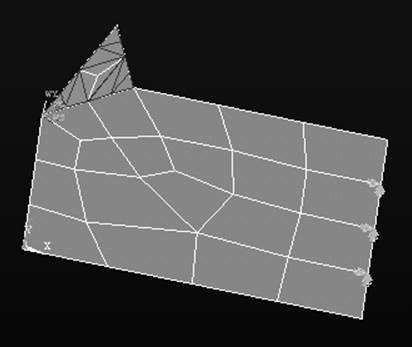 |
|
Тип анализа |
Структурный |
|
Тип используемого конечного элемента |
Оболочка (Shell) |
|
Тип граничных условий и воздействий |
Жесткое закрепление, динамически прикладываемая равномерно распределенная нагрузка |
|
Возможности |
Проведение анализа на произвольное динамическое воздействие, вычисление ускорений |
Рис. 15
Порядок выполнения работы:
1. Определяем тип анализа:
MAIN MENU => PREFERENCES…=> STRUCTURAL=> ОК.
2. Выбираем тип используемого элемента, задаём его толщину и определяемся со свойствами материала:
Выбираем тип элемента:
M.M. => PREPROCESSOR => ELEMENT TYPE => ADD/EDIT/DELETE… => STRUCTURAL SHELL ELASTUC 4 NODE 63 => OK => CLOSE.
Определяем толщину:
M.M. => PREPROCESSOR => REAL CONSTANTS => ADD/EDIT/ DELETE… => ADD… ОК, и в пункте SHELL THICKNESS AT NODE I TK(I) задаем толщину пластины равную 0,005 метрам.
Выбираем свойства материала и зададим его характеристики:
M.M. => PREPROCESSOR => MATERIAL PROPS => MATERIAL MODELS. Затем следуя цифрам на рис. 15, выполняем следующие действия:
А. Двойным нажатием мыши на указанные папки выполняем:
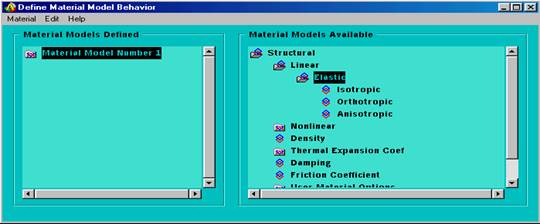 |
![]() Аналогично
раскрываем DENSITY и в поле плотность задаем 7800 кг/м3.
Аналогично
раскрываем DENSITY и в поле плотность задаем 7800 кг/м3.
![]() Рис.
16
Рис.
16
3. Строим деталь:
А. Пятиугольник:
M.M. => PREPROCESSOR => MODELING –CREATE– => KEYPOINTS => IN ACTIVE CS…, появится окно, в котором: NPT KEYPOINTS NUMER (номер точки) и X, Y, Z LOCATION IN ACTIVE CS (координаты точки). Теперь задаем номер и координаты первой точки: №1, (0; 0; 0) и нажмите APPLY, второй точки: №2, (0.2; 0; 0) и нажимаем APPLY. Вводим точки: №3 с координатами (0.2; 0.2; 0); точки №4 с координатами (0,05; 0,2; 0) и точки №5 с координатами (0; 0.015; 0); набираем данные о пятой точке, вместо APPLY нажимаем ОК. Далее вводим следующее:
M.M. => PREPROCESSOR => MODELING –CREATE– => –AREAS– ARBITRARY => THROUGH KPS и выделяяем полученные точки в порядке возрастания порядкового номера пока не получится замкнутый пятиугольник и нажать ОК.
Б. Уголок:
перемещаем и поворачиваем рабочую систему координат U.M. => WORKPLANE => OFFSET WP TO => KEYPOINTS при этом необходимо указать пятую точку, в нее перемещаем рабочую систему координат, нажимаем ОК; теперь поворачиваем систему координатную сначала вокруг оси OZ, потом вокруг оси OX следующим образом:
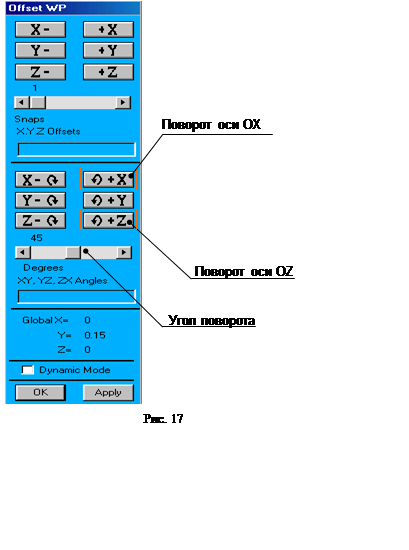 U.M. => WORKPLANE => OFFSET WP BY INCREMENTS… (рис.
17), выставляем движок угла поворота на 45° и нажимаем на кнопку поворота оси OZ – против часовой стрелки, потом выставляем угол поворота
на 90° и нажмите кнопку поворота вокруг оси OX против
часовой стрелки. Нажимаем кнопку ОК. Теперь необходимо сделать
модифицированную систему координат активной, для этого:
U.M. => WORKPLANE => OFFSET WP BY INCREMENTS… (рис.
17), выставляем движок угла поворота на 45° и нажимаем на кнопку поворота оси OZ – против часовой стрелки, потом выставляем угол поворота
на 90° и нажмите кнопку поворота вокруг оси OX против
часовой стрелки. Нажимаем кнопку ОК. Теперь необходимо сделать
модифицированную систему координат активной, для этого:
U.M. => WORKPLANE => CHANGE ACTIVE CS TO => WORKING PLANE.
В. определяем шестую точку с координатами (0.045; 0.05; 0) в новой системе координат и соединяем точку №6 с точками №4 и №5 посредством команды ARBITRARY, как это было сделано ранее в пункте 3А.
6. Разбиваем конструкцию на конечные элементы:
А. Разбиваем полученную конструкцию на конечные элементы:
M.M. => PREPROCESSOR => –MESHING– SIZE CNTRLS => –MANUAL SIZE– –GLOBAL– SIZE и переменной SIZE присваиваем значение 0.05, нажимаем ОК.
Б. Выполняем разбиение на конечные элементы:
M.M. => PREPROCESSOR => –MESHING– MESH => –AREAS– FREE+ => PICK ALL.
7. Проводим расчет на удар:
А. Назначаем тип анализа: M.M. => SOLUTION => ANALYSIS TYPE– NEW ANALYSIS => TRANSIENT => ОК.
Б. Выбираем условия расчета:
M.M. => SOLUTION => –ANALYSIS TYPE– SOLUTION CONTROL…, и устанавливаем их на закладках (рис. 18):
· на BASIC выставляем в соответствии;
· на TRANSIENT устанавливаем:
– FULL TRANSIENT OPTIONS: TRANSIENT EFFECT => RAMPED LOADING;
– INTEGRATION PARAMETERS: AMPLITUDE DECAY => GAMMA = 0.005;
– DAMPING COEFFICIENT оставляем без изменения. И нажимаем ОК.
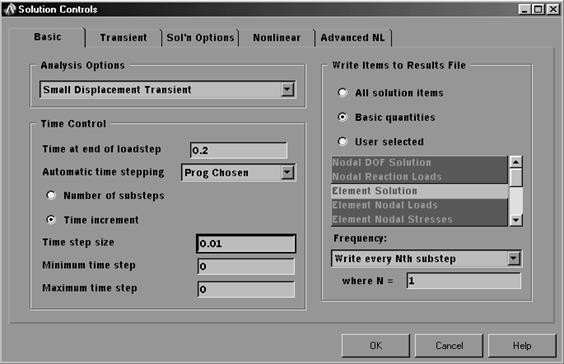 В. Прикладываем к конструкции условия нагружения и
закрепления как показано на рис. 19:
В. Прикладываем к конструкции условия нагружения и
закрепления как показано на рис. 19:
– закрепляем конструкцию по указанной линии по всем видам перемещений (ALL DOF):
M.M. => SOLUTION => –LOADS– APPLY => –STRUCTURAL– DISPLACEMENT => ON LINES+ и нажимаем на нужную линию => OK;
– нагружаем конструкцию по выступающему треугольнику:
![]() M.M. => SOLUTION => –LOADS– APPLY => PRESSURE
=> AREA+. В следующем окне в строке APPLY PRES ON AREAS AS A
устанавливаем значение NEW TABLE, то есть значения воздействующей силы
будут задаваться таблично. Нажимаем ОК, при этом появляется окно,
в котором вводим название таблицы, например TRANS,
и нажимаем ОК. В окне ADD NEW TABLE LOAD
переменной I No. OF ROWS присваиваем значение 2 и нажимаем
OK. Далее, в окне представленном на рис. 20 вводим значения,
которые указаны на рисунке. Нажимаем FILE => APPLY/QUIT.
M.M. => SOLUTION => –LOADS– APPLY => PRESSURE
=> AREA+. В следующем окне в строке APPLY PRES ON AREAS AS A
устанавливаем значение NEW TABLE, то есть значения воздействующей силы
будут задаваться таблично. Нажимаем ОК, при этом появляется окно,
в котором вводим название таблицы, например TRANS,
и нажимаем ОК. В окне ADD NEW TABLE LOAD
переменной I No. OF ROWS присваиваем значение 2 и нажимаем
OK. Далее, в окне представленном на рис. 20 вводим значения,
которые указаны на рисунке. Нажимаем FILE => APPLY/QUIT.
Г. Выполняем расчет:
M.M. => SOLUTION => –SOLVE– CURRENT LS => ОК.
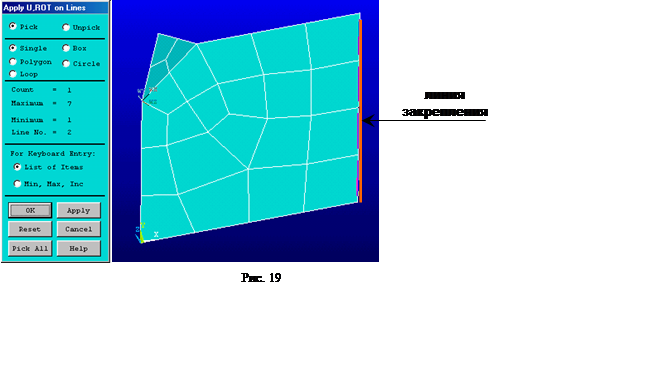 |
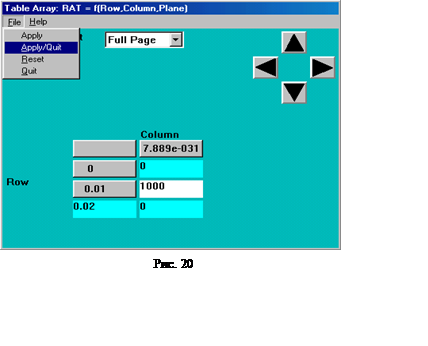 А. Строим график перемещений по оси
X для первого узла:
А. Строим график перемещений по оси
X для первого узла:
M.M. => TIMEHIST POSTPRO => DEFINE VARIABLES => ADD => NODAL DOF RESULT => ОК. Выделяем первый узел, указанный на рис. 21, и нажимаем ОК. В окне DEFINE NODAL DATA производим следующие изменения:
– NVAR = 2;
– NODE = 3;
– ITEM, COMP DATA ITEM => DOF SOLUTION => TRANSLATION UX => OK.
Б. Повторяем те же операции и для второго узла, изменив UX на UZ.
В. Выводим график перемещений:
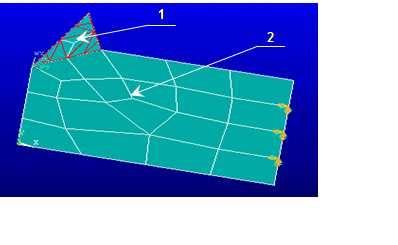 M.M. => TIMEHIST POSTPRO => GRAPH VARIABLES…. В
появившемся окне устанавливаем номера переменных (2 и 3). Нажимаем ОК.
Появляется график на котором представлены перемещения выбранных узлов.
M.M. => TIMEHIST POSTPRO => GRAPH VARIABLES…. В
появившемся окне устанавливаем номера переменных (2 и 3). Нажимаем ОК.
Появляется график на котором представлены перемещения выбранных узлов.
Г. Для просмотра графика ускорений первого узла нужно дважды продифференцировать его перемещения, то есть переменную 2 по переменной 1:
M.M.=> TIMEHIST POSTPRO => MATH OPERATIONS => DERIVATIVE…, сначала выставляем все как на рисунке 22 а и нажимаем APPLY, потом как на рисунке 22 б и нажимаем
Уважаемый посетитель!
Чтобы распечатать файл, скачайте его (в формате Word).
Ссылка на скачивание - внизу страницы.